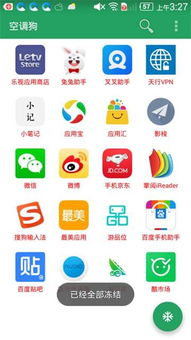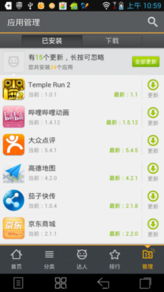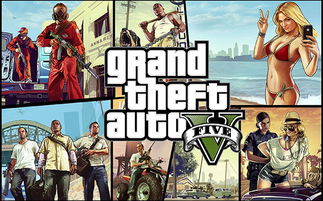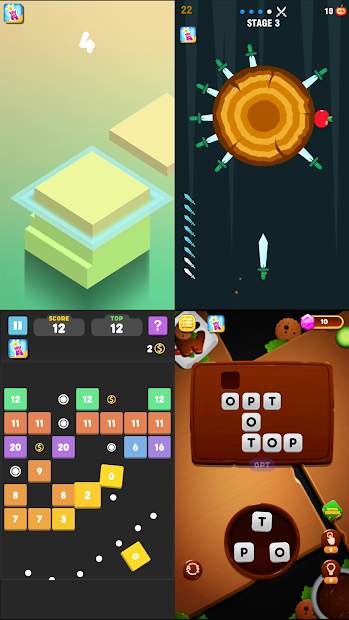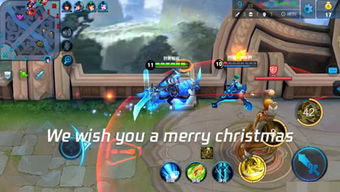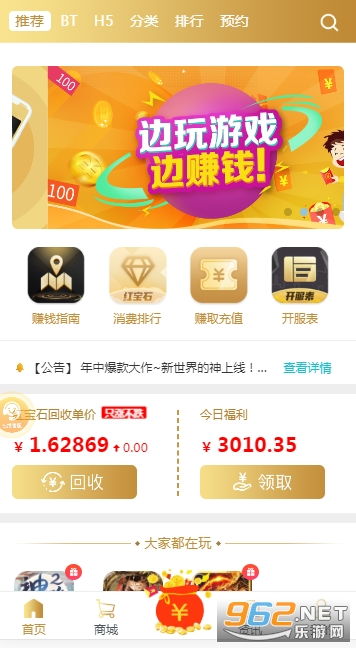安卓系统的截图怎么导出,系统界面概览与功能解析
时间:2025-03-25 来源:网络 人气:
手机里的精彩瞬间总是想分享给朋友们,但是截图怎么导出来呢?别急,今天就来给你详细讲解一下安卓系统截图导出的那些事儿,让你轻松成为截图达人!
一、安卓截图的几种方法
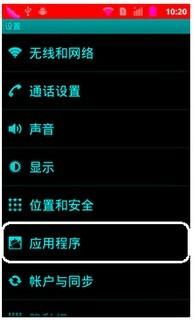
首先,你得知道怎么截图。安卓手机的截图方法有很多种,这里给你介绍几种常用的:
1. 按键组合法:这是最传统也是最简单的方法。大多数安卓手机都支持同时按下音量减键和电源键进行截图。操作起来就像拍照片一样,找准时机,同时按住这两个键,听到提示音或看到截图缩略图后,操作就成功了。
2. 手势操作法:部分安卓系统手机支持通过手势进行截图。比如,有的手机可以设置三指下滑或双击背部等动作进行截图。这种截图方式比较酷炫,但需要提前在设置菜单中激活手势截图功能。
3. 通过快捷按钮:一些手机的系统UI会提供快捷截图按钮。你可以在通知栏里找到截图按钮,点击即可进行截图。
4. 智能截屏:针对特定应用或场景的智能截屏功能,比如长截屏、滚动截屏等。在需要长截图的地方,下拉通知栏,点击截屏旁边的箭头展开更多选项,选择滚动截屏或类似名称的功能。
二、截图导出的几种途径
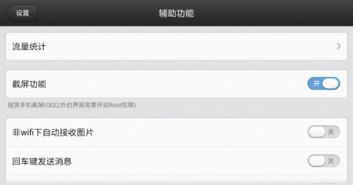
截图成功后,接下来就是导出的问题了。以下是一些常见的导出方法:
1. 直接分享:很多安卓手机在截图成功后,会自动弹出分享选项。你可以直接选择分享到微信、QQ、微博等社交平台,或者发送给朋友。
2. 保存到相册:你也可以选择将截图保存到手机相册中。在截图成功后,点击分享按钮,选择“保存到相册”即可。
3. 通过文件管理器导出:打开手机自带的文件管理器,找到截图所在的文件夹,选中截图文件,然后点击“分享”或“导出”按钮,选择导出到其他应用或设备。
4. 使用第三方应用导出:有些第三方应用,如截图助手、No Root Screenshot It等,可以提供更丰富的导出功能,比如直接导出到电脑、云盘等。
三、通过ADB命令导出截图
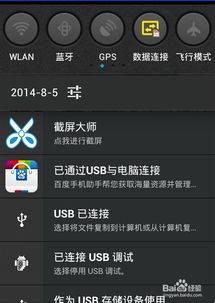
如果你需要将截图导出到电脑,可以使用ADB命令来实现。以下是具体步骤:
1. 连接手机和电脑:使用USB线将手机连接到电脑,确保手机已开启USB调试权限。
2. 打开命令提示符:在电脑上打开命令提示符(Windows系统)或终端(macOS系统)。
3. 输入ADB命令:在命令提示符或终端中输入以下命令:
```
adb pull /sdcard/截图文件名.png 本地路径
```
例如,如果你想将手机中名为“screenshot.png”的截图文件导出到电脑的D盘根目录下,可以输入以下命令:
```
adb pull /sdcard/screenshot.png D:
```
4. 等待导出完成:命令执行完成后,截图文件就会导出到指定的电脑路径。
四、通过Python脚本自动导出截图
如果你需要批量导出截图,可以使用Python脚本来自动化操作。以下是一个简单的Python脚本示例:
```python
import os
import subprocess
def screenshot_to_computer():
获取手机截图文件路径
screenshot_path = '/sdcard/screenshot.png'
获取电脑截图保存路径
computer_path = 'D:/screenshots'
检查电脑路径是否存在,不存在则创建
if not os.path.exists(computer_path):
os.makedirs(computer_path)
使用ADB命令导出截图
subprocess.run(['adb', 'pull', screenshot_path, computer_path])
调用函数
screenshot_to_computer()
将以上代码保存为Python脚本,运行脚本即可自动将手机截图导出到电脑指定路径。
怎么样,现在你学会了吗?截图导出其实很简单,只要掌握了方法,就能轻松分享手机里的精彩瞬间。赶紧试试吧!
相关推荐
教程资讯
系统教程排行